Воспользуйтесь кнопками для воспроизведения
Рисунок 7.49. Воспользуйтесь кнопками для воспроизведения видео, чтобы найти самый лучший кадр, а затем нажмите кнопку Установить начало клипа на эту позицию
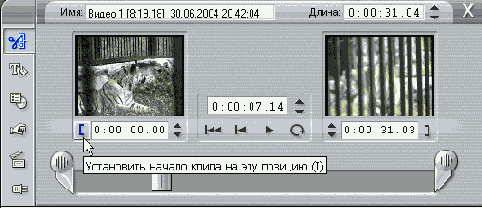
Задание нового конечного кадра
Первый способ.
Для того чтобы указать новый конечный кадр и таким образом подрезать кадры от конца клипа, вы можете:
- перетащить маркер конечного кадра на новое место (Рисунок 7.50);
- ввести новое значение в счетчике конечного кадра либо вручную,либо при помощи стрелок;
- ввести новое значение длительности в счетчике длительности клипа либо вручную, либо при помощи стрелок.
Studio задаст новый конечный кадр и сдвинет все клипы в Линии времени, чтобы заполнить возникший пробел.
Второй способ.
1. Переместите ползунок подрезки в место конечного кадра либо мышью, либо при помощи элементов управления в центре панели Свойства клипа.
2. Задайте новый конечный кадр, щелкнув по кнопке Установить конец клипа на эту позицию (Set End Frame) справа от счетчика конечного кадра или нажав клавишу О.
